每个人适应的电脑字体大小不同,我们可以根据自己的习惯来设置。那么具体的设置方法是什么呢?小编有三个简单快捷的方法。下面以Win10为例介绍具体操作步骤。有兴趣的朋友和小编一起试试。
方法1: Win键设置
1.直接点击屏幕左下方的Win键,点击Enter & ldquo在下拉菜单中。设置& rdquo。

2.在Windows设置中输入字体并单击系统。

3.设置字体大小。在弹出式菜单中选择放大的文本大小,将其拖到右侧放大文本下方的滑块上以设定大小,然后点按“应用”。

方法2,鼠标设置
1.进入设置,点击鼠标右键,选择& ldquo显示设置& rdquo,输入& ldquo在设置中心主页下方的输入栏中;字体& rdquo。
2.单击放大文本大小,然后输入& ldquo字体& rdquo之后,点击弹出菜单。

3.调整字体大小。一个新的界面出现后,只要拉一下就能改变大小。

方法3:键盘设置
1.按住键盘上的Ctrl键,然后按+键。点击+号放大一次,再点击继续放大,直到调整到需要的字体大小。
 2.当需要缩小字号时,请按住Ctrl键,然后按减号键。
2.当需要缩小字号时,请按住Ctrl键,然后按减号键。
 3.如果要将字体恢复到原来的大小,请按住Ctrl并按数字0来恢复。
3.如果要将字体恢复到原来的大小,请按住Ctrl并按数字0来恢复。

 小白号
小白号











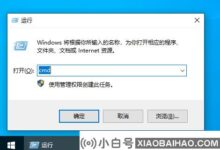



评论前必须登录!
注册